Converta efetivamente RAM para AVI usando 3 ferramentas online e offline
Real Audio Media é o que a RAM se refere. A RealNetworks foi a empresa responsável pelo desenvolvimento e lançamento do formato de arquivo RAM em 1995. Esse formato é usado para transmitir conteúdo de música e vídeo pela Internet. Devido ao fato de que o arquivo inclui as informações de streaming de mídia do codec, você só pode acessá-lo com determinados players. Por causa disso, há uma grande chance de problemas de compatibilidade. Por isso, este artigo demonstrará muitos dos métodos mais eficientes para converter arquivos de mídia de áudio real para outros formatos, como AVI. Leia a página abaixo para saber como começar conversão de RAM para AVI.
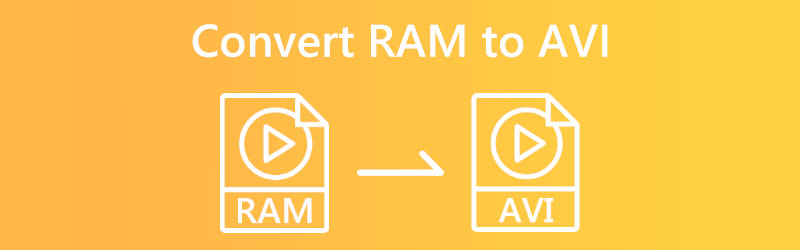

Parte 1. Melhor maneira de converter RAM para AVI
Usando o programa mais excelente disponível em seu campo, Vidmore Video Converter, você pode converter de forma rápida e fácil seus arquivos RAM para MP3 e outros formatos sem problemas. Vidmore Video Converter é o melhor software em sua categoria. Após um rápido processo de instalação, o software está pronto para converter arquivos entre mais de 200 formatos diferentes, mantendo sua qualidade original. É compatível com os sistemas operacionais Windows e Mac. Além da conversão específica do dispositivo, o programa lida com gerenciamento de arquivos e otimização de arquivos. Isso torna mais simples para os usuários escolherem o tipo de arquivo específico de que precisam para os documentos em que estão trabalhando no momento.
Não é necessário instalar nenhum outro software para editar vídeos ao usar o Vidmore Video Converter. Por já vir pré-configurado com uma caixa de ferramentas com diversas ferramentas de edição integradas no próprio aplicativo, você poderá utilizá-lo imediatamente após a instalação. Em conclusão, alterar arquivos com este programa é uma alegria, pois funciona rapidamente para realizar conversões. É uma das razões pelas quais as conversões são tão simples.
Passo 1: Para finalizar a instalação, clique no símbolo que mostra que um download gratuito está disponível. Ele vai abrir a página de download. Neste ponto, você deve iniciar o Vidmore Video Converter.
Passo 2: O usuário é apresentado a várias guias e botões quando o aplicativo é iniciado pela primeira vez. Selecione os Adicionar arquivos ou clique no Mais assine no canto superior direito da tela para adicionar arquivos RAM à sua coleção.
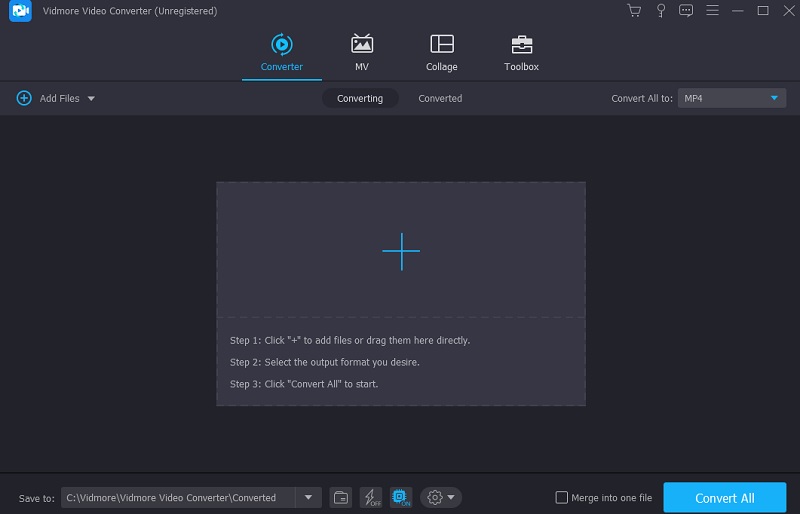
Etapa 3: Depois de carregar o arquivo RAM, escolha um formato diferente. A seta no perfil do trem o ajudará a chegar lá. A seguir estão as seções. Você pode ver o formato original do vídeo selecionando o formato AVI no menu Vídeo.
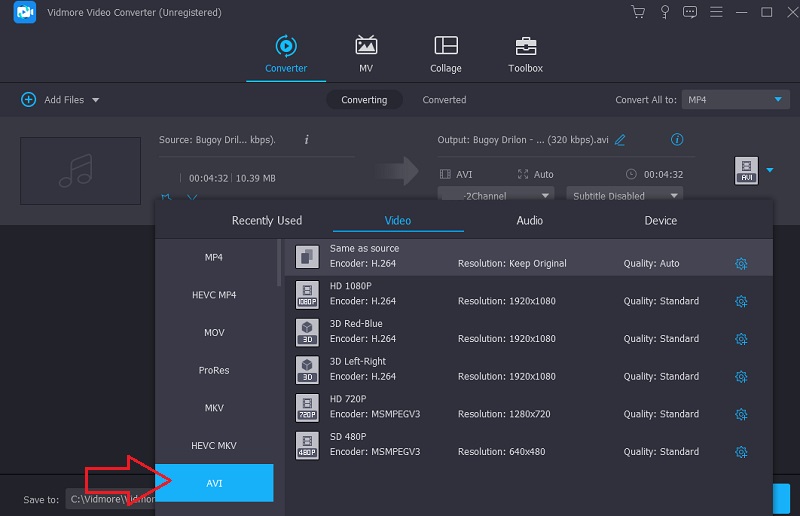
Depois de clicar na caixa AVI no canto superior direito, escolha Configurações. Ajusta a qualidade do produto. Você pode alterar a taxa de quadros, a resolução e a taxa de bits. Escolha para Crie um novo no menu suspenso para converter.
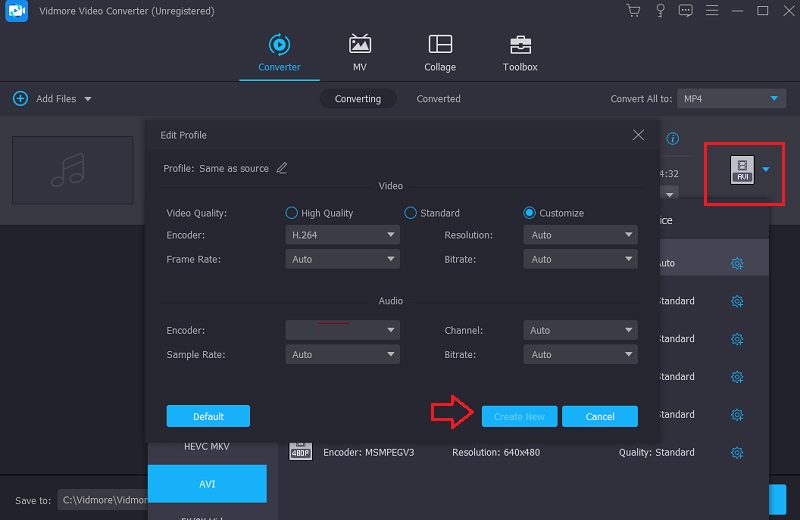
Passo 4: Para converter tudo de uma vez, clique no botão Converter tudo botão, que você pode encontrar na parte inferior da tela. Caso não queira continuar o processo, clique aqui. Use o mouse para fazer sua seleção. Se você proceder desta forma, converterá permanentemente a RAM para o formato AVI.
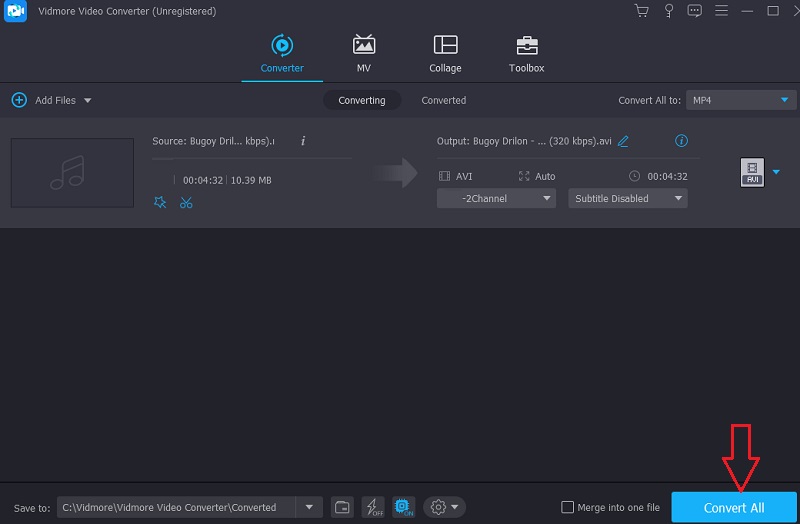
Parte 2. Outras maneiras de converter RAM para AVI
1. Vidmore Free Video Converter
Você pode encontrar um método confiável para converter RAM para AVI na Internet usando Vidmore Free Video Converter. É a solução ideal para quem está ficando com pouco espaço de armazenamento disponível em seu smartphone. É utilizável em qualquer navegador atualmente disponível em dispositivos baseados em Mac e Windows. O Vidmore Free Video Converter suporta vários formatos de áudio e vídeo, incluindo alguns conhecidos. Por oferecer um procedimento de conversão rápido, você nunca terá que pensar duas vezes no processo de conversão.
Mesmo que os arquivos de RAM com os quais você está trabalhando incluam tamanhos de arquivo enormes. Além disso, o Vidmore permite a conversão simultânea de vários arquivos simultaneamente. Por último, mas não menos importante, os usuários desta ferramenta podem melhorar a taxa de quadros, a taxa de bits e a resolução dos arquivos de áudio e vídeo que salvaram.
Passo 1: No site do Vidmore Free Video Converter, você poderá localizar o iniciador. Escolha a opção que permite converter arquivos já armazenados em seu computador. Após a instalação do abridor, você poderá usar o aplicativo online.
Passo 2: Você precisa fazer dois cliques na caixa rotulada Adicionar arquivos para converter antes que você possa escolher um arquivo RAM para utilizar como sua fonte.
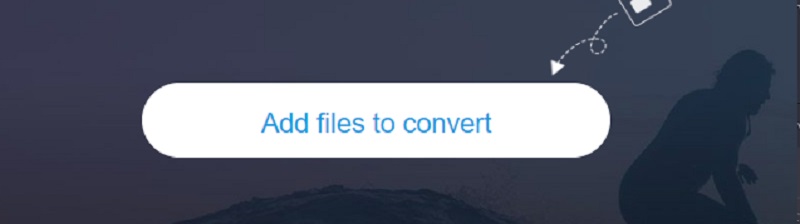
Etapa 3: o Filme A opção pode ser selecionada clicando no botão correspondente na barra lateral da tela. Vários formatos para arquivos de vídeo são suportados. Certifique-se de escolher AVI entre os formatos de arquivo disponíveis à direita.
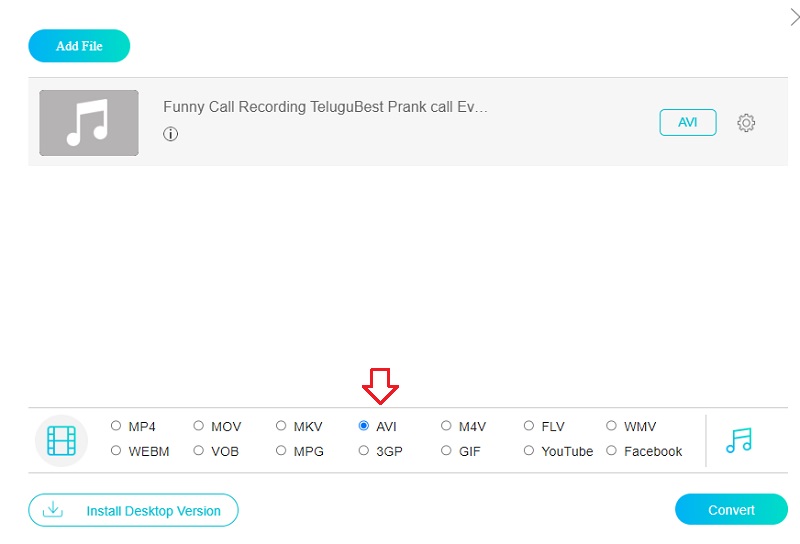
Clique no botão de configurações ao lado do áudio para alterar a taxa de bits. Você tem a oportunidade de fechar a caixa de diálogo neste momento selecionando o Está bem botão, que está localizado dentro de seus limites.
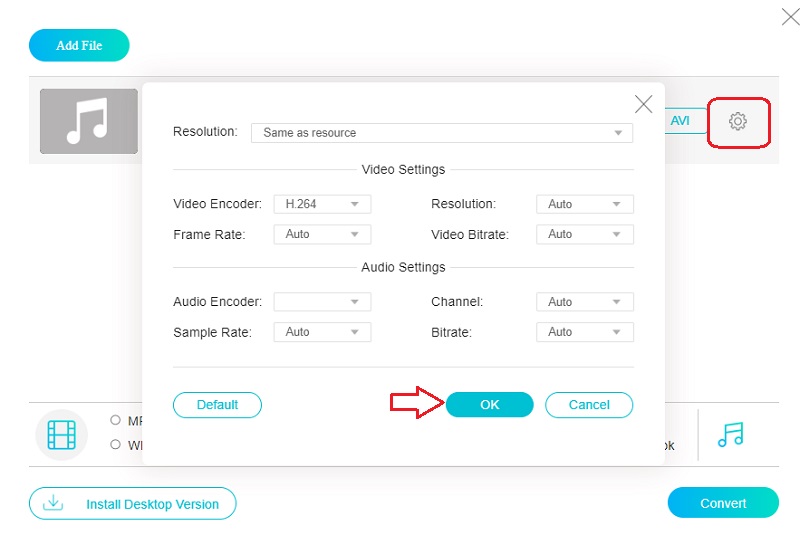
Passo 4: Para converter um arquivo, escolha Converter no menu principal e, em seguida, escolha um destino para salvar o arquivo recém-criado. Usando o conversor de vídeo sem custo do Vidmore, você pode facilmente converter suas imagens de RAM em um filme AVI.
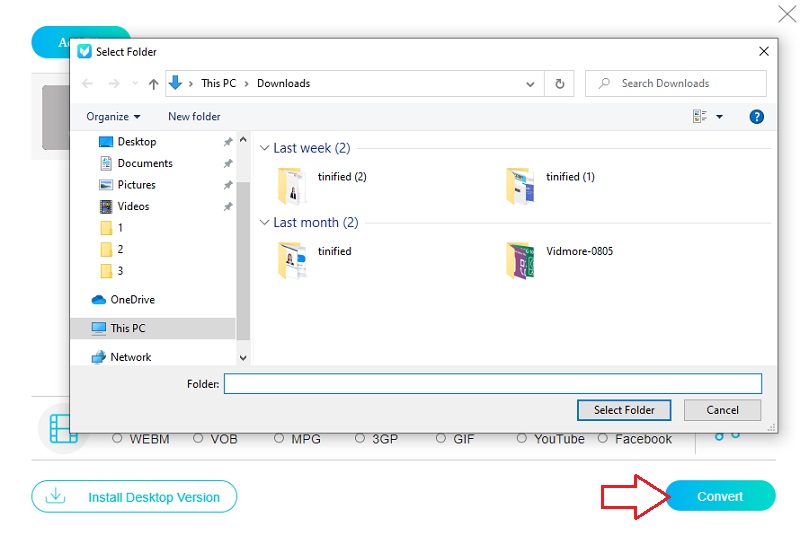
2. Zamzar
Com o Zamzar, é possível converter os arquivos RAM locais, bem como os arquivos RAM online, para uma variedade de outros formatos e tipos de arquivos, incluindo AC3, MP3 e AAC. O utilitário pode adicionar e processar no máximo 50 MB de dados em um único lote de arquivos. O conversor de arquivos RAM possui uma interface de usuário simples, que exige que você insira arquivos RAM e escolha o tipo de arquivo para o qual deseja convertê-los. Você pode baixar os arquivos convertidos localmente ou um link para baixá-los.
Passo 1: Para fazer upload de arquivos, acesse o site do Zamzar e escolha o Adicionar arquivos opção do menu. Selecione os dados de RAM que precisam ser traduzidos das alternativas disponíveis usando o menu suspenso.
Passo 2: Escolher AVI no menu suspenso do formato de áudio da sua gravação.
Etapa 3: Você pode converter seus arquivos RAM indo para a barra de menu e escolhendo o Converter agora opção.
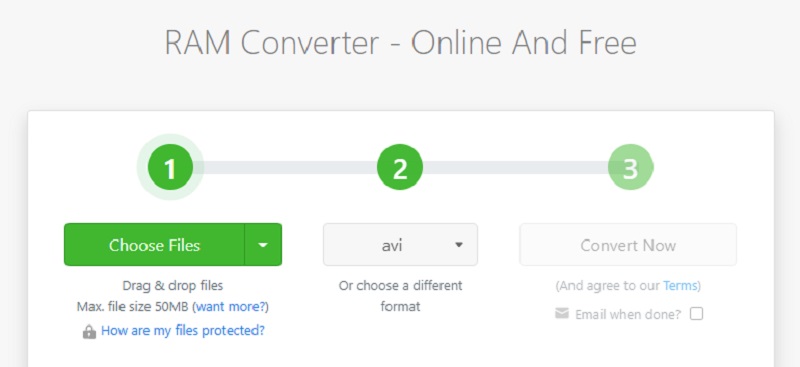
Parte 3. Perguntas frequentes sobre a conversão de RAM para AVI
Quais são os programas que suportam RAM?
Alguns aplicativos selecionados suportam apenas RAM. JRiver Media Center, DVDVideoSoft Free Audio Converter e RealNetworks RealPlayer são alguns exemplos desses tipos de programas.
Como funciona a RAM?
RealPlayer é um software usado para transmitir música e vídeo pela Internet. Este arquivo é um arquivo de link que o RealPlayer utiliza. Ele é armazenado como texto simples e fornece um hiperlink para um arquivo semelhante.
O VLC Media Player pode reproduzir arquivos RAM?
Para responder à sua pergunta, o VLC é um dos aplicativos compatíveis com arquivos RAM.
Conclusões
Você pode facilmente converter RAM para AVI uma vez que apenas alguns programas suportam este formato. Você pode confiar nas tecnologias online e offline descritas anteriormente para ajudá-lo a atingir esse objetivo.


